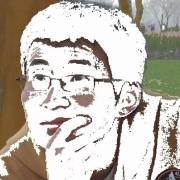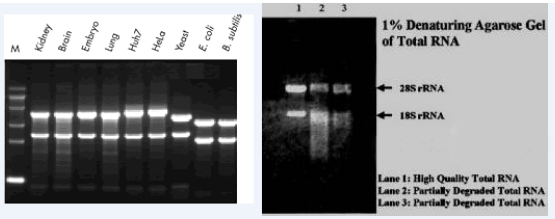平板扫描仪的安装与图片扫描的操作步骤
关于扫描仪的安装
家用扫描仪现在都用的是连接USB接口的平板扫描仪。因为型号不同,安装和使用会有所区别,但基本步骤只有两步。可以按照说明书,操作比较简单。我家用的是“佳能”【CanoScanLide 25】,安装步骤如下,仅供参考。
一、连接扫描仪和计算机。将USB电缆的一端连接在扫描仪上,另一端连接到电脑上,然后接上扫描仪的电源,并打开电源,这时计算机会自动察觉到有新的设备连接到USB端口,屏幕上会出现“找到新的硬件向导”窗口画面,在弹出的画面上,点选“查找并安装驱动程序软件(推荐)”,系统会自动弹出“用户帐户控制”对话框提示“Windows需要你的许可才能继续”。点选“继续”按钮,系统将提示“是否允许Windows联机搜索usbscanner的驱动程序软件?”点选“不联机搜索”,系统则会提示“插入随usb scanner一起提供的光盘”
二、.安装驱动程序:将随机附赠的驱动安装光盘,放入CD-ROM内,系统将自动搜索并安装usbscanner的驱动程序,遵循屏幕上的指示,安装扫描仪所需的所有程序,等软件安装完毕后,关掉所有开启的程序,点击“完成”按钮重新启动计算机。
关于图片扫描的步骤
1、揭开扫描仪的盖板,将欲扫描图片的正面贴在扫描仪的玻璃上,图片的顶部对齐下边。边对边。如下图:
2、双击桌面的图标【ScanGearStarter】如下图:
3.出现以下【简单模式】界面,点击【预览】,选择分辨率(300-600dpi),鼠标放在图边缘成双箭头可以调整图片大小,预览满意后可点击【扫描】。
4.也可以点击【高级模式】,进入新界面,如下图:
5.根据需要进行图片色彩、分辨率等一系列功能的调整后,点击【预览】,预览满意后点击【扫描】,出现下一个界面,选择图片的保存位置,点击【保存】。如下图:
6.打开您保存的文件夹,就出现您扫描的图片或照片啦!
上图是25年前我和儿子和女儿游泳归来的留影
 爱华网
爱华网